Kaip ištrinti Facebook puslapį
Ką žinoti
- Facebook.com: pasirinkite Puslapiai. Pasirinkite puslapį Jūsų puslapiai. Eiti į Nustatymai > Generolas > Pašalinti puslapį > Ištrinti puslapio pavadinimas > Ištrinti.
- „Facebook“ programa: pasirinkite Daugiau piktogramą, tada eikite į Puslapiai > puslapio pavadinimas > Daugiau skirtukas > Nustatymai > Generolas > Ištrinti puslapio pavadinimas> Ištrinti.
Šiame straipsnyje paaiškinama, kaip ištrinti Facebook puslapį Facebook.com žiniatinklio naršyklėje arba iš Facebook programos mobiliesiems. Jame pateikiama informacija apie tai, kaip patvirtinti, kad esate puslapio administratorius, ir kelios puslapio ištrynimo alternatyvos.
Kaip ištrinti Facebook puslapį Facebook.com
Kompiuterio naršyklėje atidarykite Facebook.com ir prisijunkite. Turite būti bet kurio puslapio, kurį norite ištrinti, administratorius.
-
Eikite į puslapį, kurį norite ištrinti, ir pasirinkite Nustatymai iš kairiojo meniu.

-
Pasirink Generolas skirtukas. Slinkite žemyn iki Pašalinti puslapį ir pasirinkite Redaguoti.
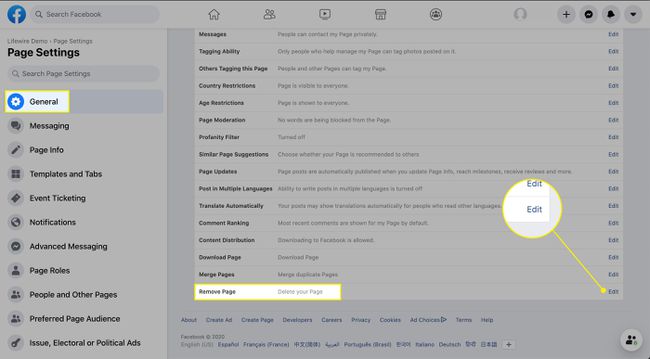
-
Pasirinkite Ištrinti puslapio pavadinimas.
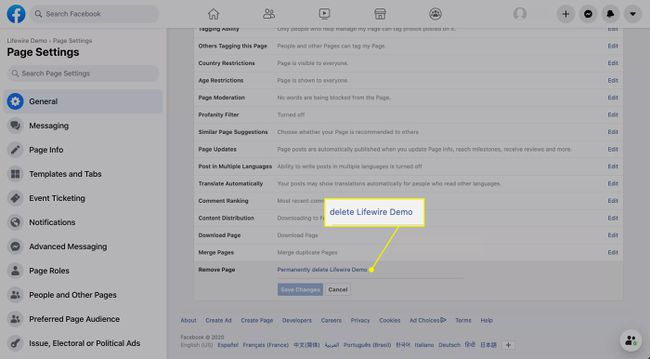
-
Pasirinkite Ištrinti atsidariusiame lange.
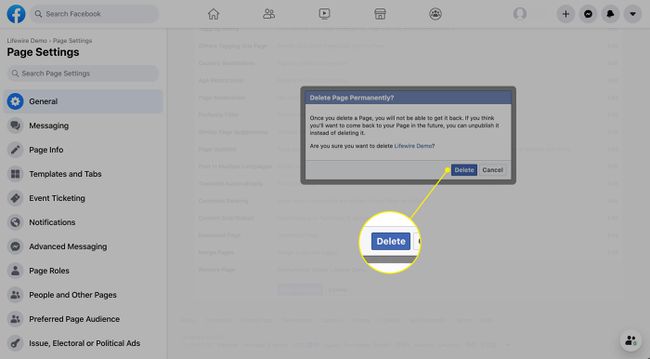
Kaip ištrinti „Facebook“ puslapį naudojant „Facebook“ programą
Atidarykite „Facebook“ programą savo „iOS“ arba „Android“ mobiliajame įrenginyje.
-
Eikite į savo puslapį eidami į Daugiau piktogramą, pasirenkant Puslapiaiir bakstelėkite savo puslapio pavadinimą.

Pasirinkite Nustatymai piktogramą.
Bakstelėkite Generolas.
-
Pagal Pašalinti puslapį, bakstelėkite Ištrinti puslapio pavadinimas.
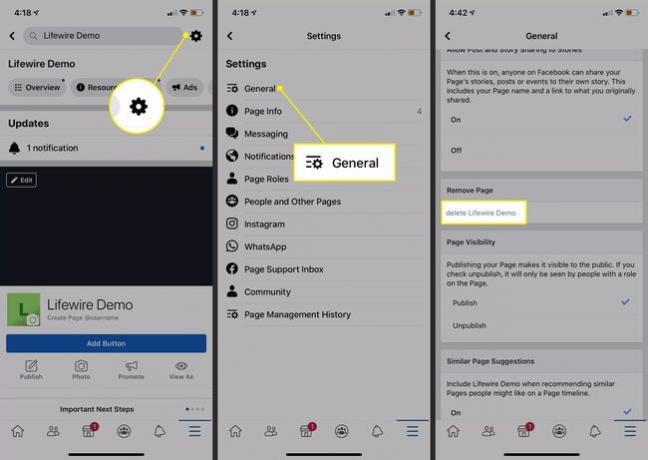
Pasirinkite Ištrinti patvirtinti.
Jei apsigalvosite dėl puslapio ištrynimo, apsilankykite puslapyje ir pasirinkite Atšaukti ištrynimą Facebook.com arba pasirinkite Suplanuota ištrinti po X dienų programoje per 14 dienų laikotarpį, kad ją atkurtumėte.
Kaip atpažinti puslapio administratorių naudojant kompiuterį
Priskirti tik vartotojai admino vaidmuo gali ištrinti Facebook puslapius. Jei sukūrėte puslapį, pagal numatytuosius nustatymus esate administratorius. Tačiau jei ne jūs sukūrėte puslapį, turite turėti kito puslapio administratoriaus leidimą tapti administratoriumi.
Norėdami sužinoti, ar esate „Facebook“ puslapio administratorius kompiuteryje:
-
Pasirinkite Puslapiai kairiajame meniu.
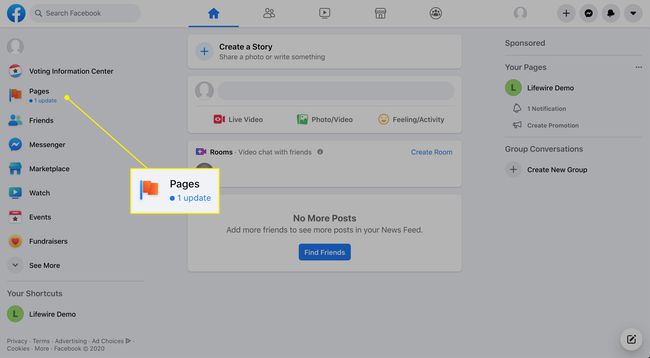
-
Pasirinkite puslapį, kurį norite ištrinti Jūsų puslapiai kairiajame stulpelyje.
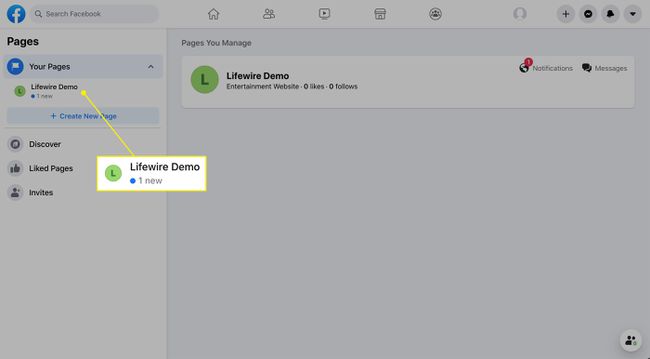
-
Pasirinkite Nustatymai iš kairiojo meniu.

-
Pasirinkite Puslapio vaidmenys iš kairiojo meniu.
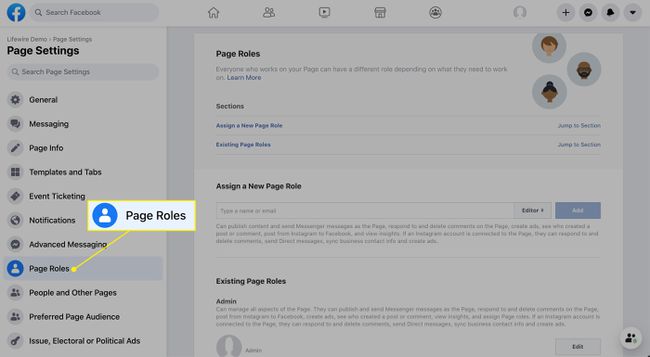
-
Slinkite žemyn iki Esami puslapio vaidmenys skyrių ir ieškokite žodžio Admin šalia tavo vardo.
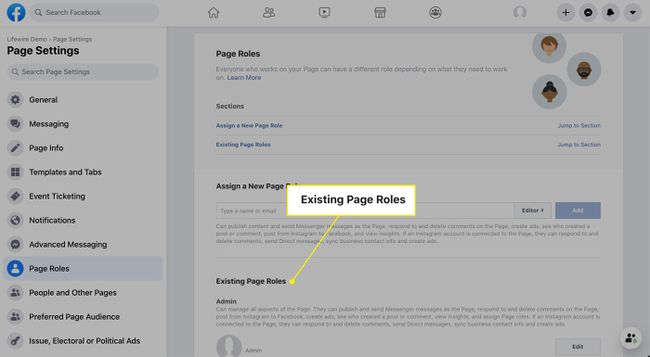
Kaip atpažinti puslapio administratorių naudojant mobilųjį įrenginį
Jei naudojate „Facebook“ programą mobiliesiems, skirtą „iOS“ arba „Android“:
Atidarykite „Facebook“ programą ir pasirinkite Meniu piktogramą apatiniame dešiniajame kampe.
Pasirinkite Puslapiai.
-
Pasirinkite savo puslapį.

Pasirinkite Nustatymai viršutiniame dešiniajame kampe.
Bakstelėkite Puslapio vaidmenys.
-
Jei esate administratorius, jūsų profilio nuotrauka ir vardas rodomi Dabartiniai Žmonės skyrių su Admin etiketė.
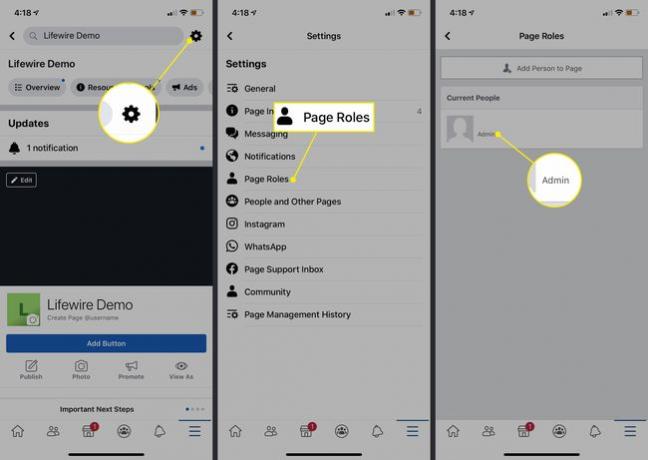
Patvirtinkite puslapio ištrynimą po 14 dienų
Ištrynus „Facebook“ puslapį, jis pašalinamas iš „Facebook“ 14 dienų, o po to jūsų prašoma patvirtinti jo ištrynimą visam laikui. „Facebook“ išlaiko šį 14 dienų puslapių pašalinimo laikotarpį, jei apsigalvotumėte ir norėtumėte jį atkurti.
Patvirtinus jo ištrynimą, „Facebook“ puslapis niekada nebus atkurtas.
Puslapio ištrynimo alternatyvos
Prieš ištrindami puslapį, pirmiausia apsvarstykite keletą alternatyvių parinkčių:
- Atšaukti puslapio paskelbimą: atšaukus puslapio paskelbimą jis tampa neprieinamas viešai, įskaitant žmones, kuriems patiko puslapis. Vieninteliai žmonės, kurie gali matyti jūsų puslapį, yra tie, kurie atlieka puslapio vaidmenis.
- Sujunkite puslapį su esamu panašiu puslapiu: Jei esate kito puslapio su panašiu pavadinimu ir atstovavimu administratorius, „Facebook“ leidžia jį sujungti su tuo, kurio nebenorite.
- Prieš ištrindami atsisiųskite puslapio duomenų kopiją: gaukite savo puslapio duomenis, kad galėtumėte turėti savo įrašų, nuotraukų, vaizdo įrašų ir puslapio informacijos kopijas.
Kiekvieną iš aukščiau nurodytų dalykų galima atlikti puslapio nustatymų skirtuke. Ieškokite Puslapio matomumas skiltyje, kad atšauktumėte puslapio paskelbimą, Sujungti įrašus skyrių, kad sujungtumėte jį su panašiu puslapiu, arba Atsisiuntimo puslapis skyrių, norėdami atsisiųsti puslapio kopiją.
Savo puslapį galite atsisiųsti tik iš žiniatinklio naršyklės.
„Facebook“ puslapis vs. Facebook profilis
A „Facebook“ puslapis skiriasi nuo profilio. Jūsų vartotojo profilis reprezentuoja jus kaip asmenį. Čia bendraujate su draugais ir kontroliuojate informacijos, kuria dalinatės, privatumą. Puslapis yra viešas asmens, vietos, verslo, organizacijos ar grupės vaizdas, kurį gali pamėgti ir sekti kiti „Facebook“ žmonės.
